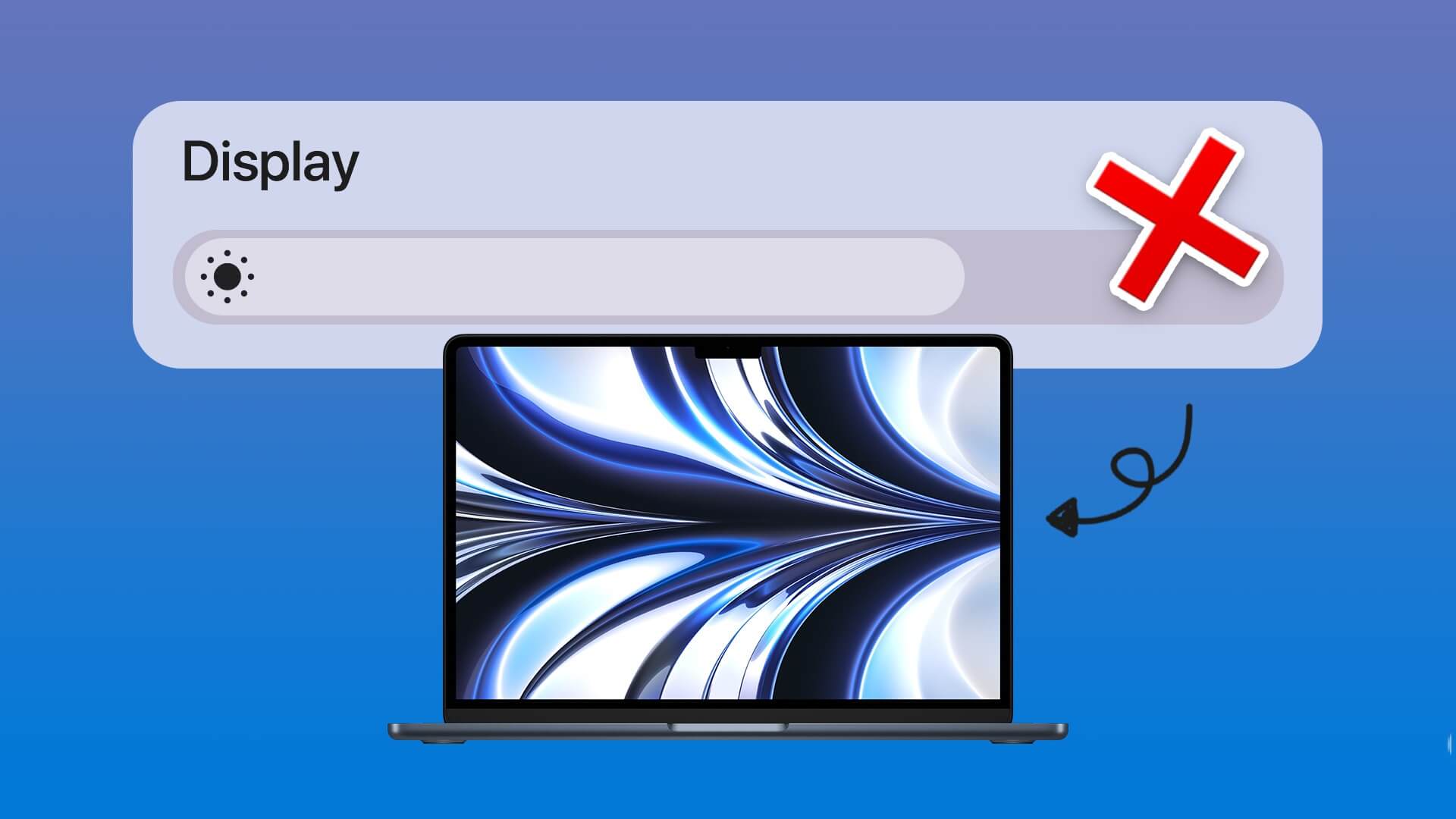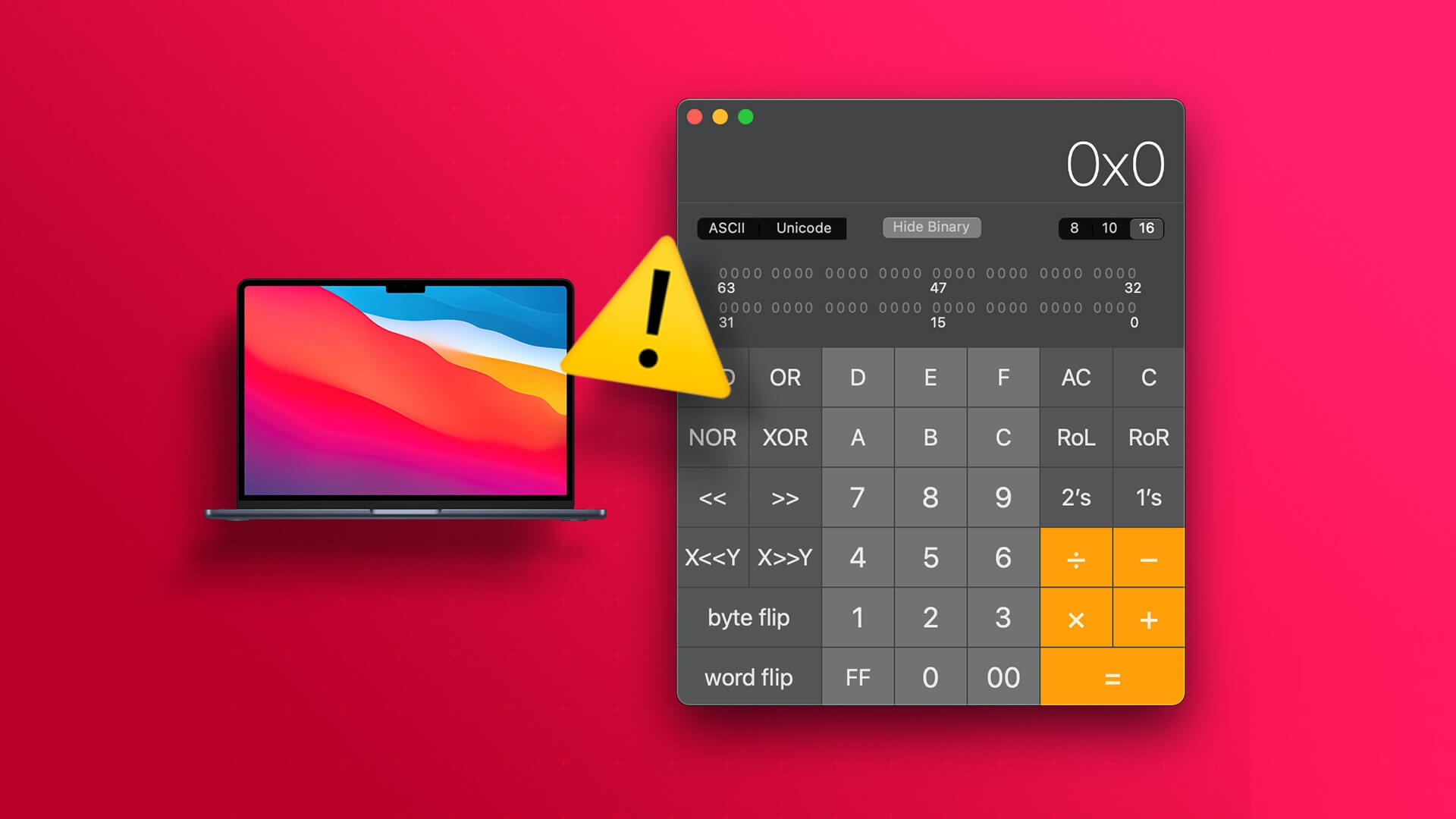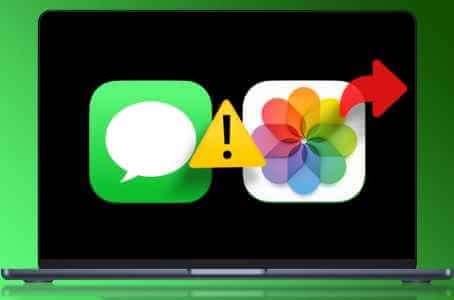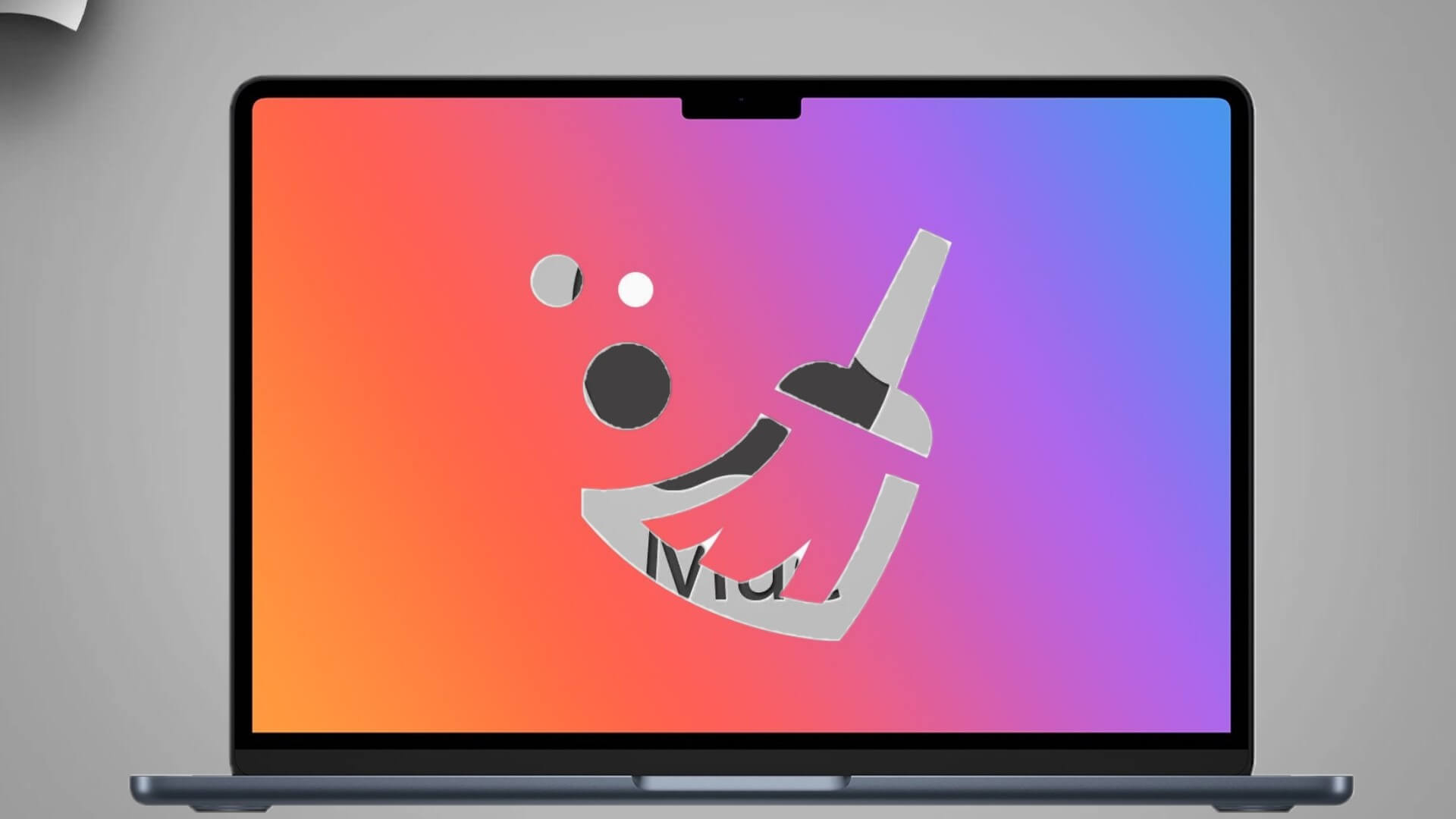Gentagne gange at klippe, kopiere og indsætte elementer kan være en besværlig opgave, især hvis du har at gøre med flere sæt tekst, billeder eller filer. Den bedste måde at udføre sådanne opgaver effektivt på er at bruge en udklipsholder. Denne guide indeholder seks af de bedste udklipsholdere til Mac.
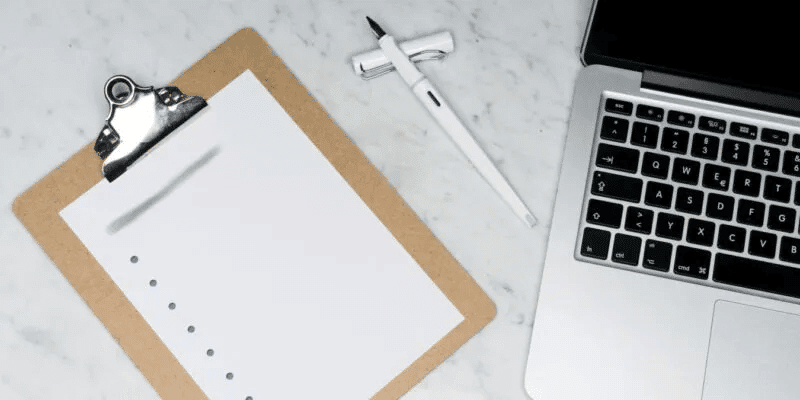
Hvad er en porteføljeforvalter?
Der er ingen macOS-funktion, der giver dig adgang til din Macs udklipsholder, hvilket betyder, at du ikke kan få et visuelt overblik over alt, hvad du har klippet og kopieret. Du vil kun kunne se det sidste element, du klippede eller kopierede. Udklipsholderhåndtering optimerer dit systems udklipsholder ved at gemme klippede og kopierede data, såsom tekst, billeder, filer og mere, i en enkelt rude, hvor du kan hente dem efter behov.
Hvis du ofte har brug for at klippe, kopiere og indsætte flere elementer, er en udklipsholder et vigtigt værktøj til at gøre dit arbejde lettere. Du behøver ikke at navigere frem og tilbage mellem mapper og filer for at fremhæve, klippe, kopiere og derefter indsætte data.
Hvad skal du kigge efter hos en porteføljeforvalter?
Når du vælger en porteføljeforvalter, bør du overveje disse ting, uanset dine personlige præferencer og behov:
- Optagelsesstørrelse – Hver porteføljeforvalter kan opbevare et bestemt antal eller en bestemt størrelse af elementer.
- Understøttede datatyper – Det er vigtigt at kende de datatyper, der understøttes af forskellige porteføljestyringssoftwareprogrammer.
- Brugergrænseflade – Overvej, om brugergrænsefladen er nem at bruge og giver dig de nødvendige visninger og adgange til udklipsholderelementer.
- Tilpasningsmuligheder – En udklipsholder bør tilbyde funktioner som brugerdefinerede tastaturgenveje, der gør det hurtigere at administrere udklipsholderdata.
- Applikationsintegration – Kig efter en udklipsholder, der er meget udbredt, tilgængelig på forskellige operativsystemer og designet til at integrere med de applikationer eller programmer, du har brug for.
- Platformsupport – Hvis du bruger flere enheder til at klippe, kopiere og indsætte elementer, bør du bruge en udklipsholder, der fungerer med dem alle.
- prisen - Du kan vælge at betale for en app eller bruge en gratis en. Begge er bredt tilgængelige.
Bedste udklipsholderadministratorer på Mac
De seks porteføljestyringsprogrammer tilbyder forskellige priser, funktioner og salgsargumenter, og nogle er platformsuafhængige. Læs videre, og vælg det, der bedst passer til dine porteføljestyringsbehov.
1. CopyQ
Værktøj til porteføljestyring CopyQ Det er en gratis app fra GitHub. Den har en simpel brugerflade og tilbyder praktiske funktioner, men dens søgefunktion er skjult inde i en knap. "Modifikation" Den er placeret på værktøjslinjen, hvilket er lidt ubelejligt, hvis du ikke er glad for at bruge genvejstaster til at navigere. Læs videre for at lære mere om CopyQs funktioner.
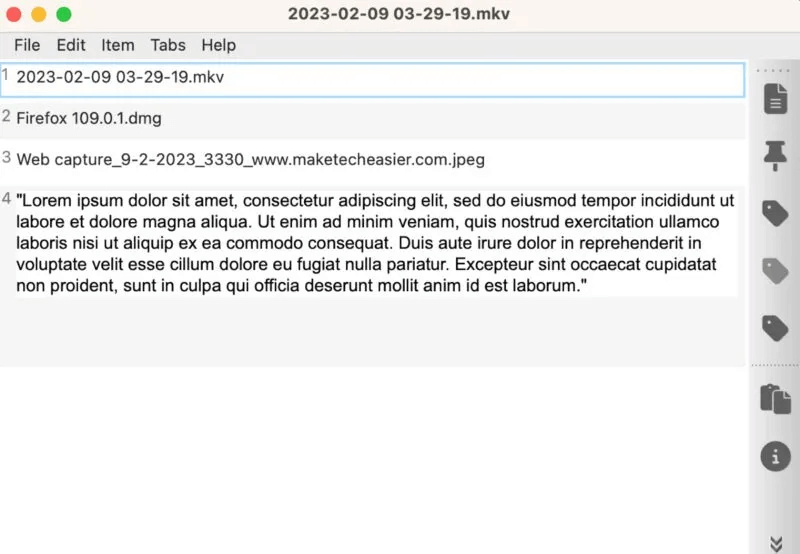
Positiver
- Multi-indsætning tilladt
- Giver dig mulighed for at tildele op til 38 genvejstaster.
- Giver dig mulighed for at oprette og redigere tekstbaserede elementer i udklipsholderen i applikationen.
- Giver dig mulighed for at oprette og tilføje tags til elementer i udklipsholderen.
ulemper
- Ingen klassificering af elementer fra udklipsholderen
- Synkroniser ikke elementer fra udklipsholderen med andre enheder.
2. Indsæt
Af alle apps til administration af udklipsholdere på denne liste er det den pasta Det er den eneste app, der understøtter iCloud-synkronisering og indsættelse i kompatible apps. Hvis du har brug for at kopiere, klippe eller indsætte elementer på tværs af flere Apple-enheder (Mac, iPad og iPhone), er "Sæt ind" den bedste løsning, da du kan få adgang til dine udklipsholderelementer på tværs af flere enheder.
Ved hjælp af appens Indsæt-funktion kan du indsætte et eller flere elementer fra udklipsholderen i aktive, kompatible apps direkte fra Indsæt-grænsefladen. Når det kommer til brugergrænsefladen, kan du se kilden til hvert element i udklipsholderen. Appen giver dig også mulighed for at søge på tværs af kilder til elementer i udklipsholderen. Du kan prøve Indsæt gratis i op til 14 dage.
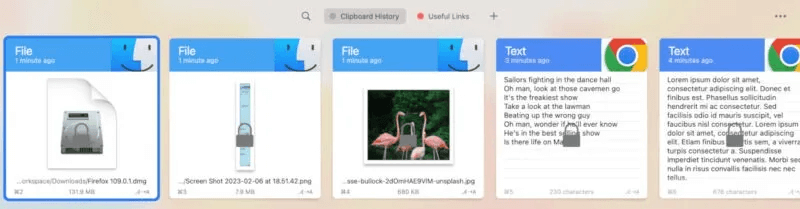
Positiver
- Giver dig mulighed for at kategorisere elementer i udklipsholderen.
- Understøtter iCloud-synkronisering
- Tilgængelig til iPadOS- og iOS-enheder
- Multi-indsætning tilladt
- Giver dig mulighed for at indsætte i et åbent, understøttet program.
ulemper
- Den indeholder ikke genvejstaster.
3. CopyClip 2
Kopiér klip 2 Det er en simpel udklipsholder til Mac, der giver dig adgang til dine ti seneste udklipsholderelementer ved at trykke på Cmd+0-9. Dette er især nyttigt, hvis du kun skal indsætte et lille antal elementer flere gange, selvom appen ikke tilbyder en funktion, der lader dig indsætte specifikke udklipsholderelementer i en aktiv, kompatibel app direkte fra CopyClip 2-grænsefladen. Hvis du gerne vil prøve det, tilbyder appen en syv-dages gratis prøveperiode.
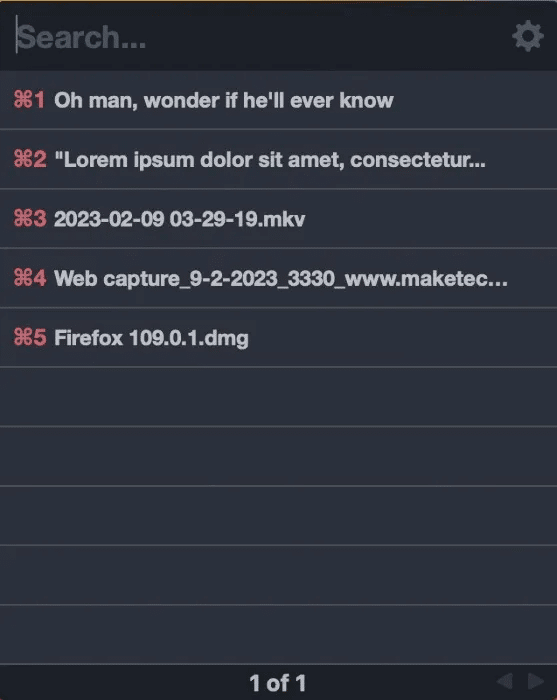
Positiver
- Indeholder genvejstaster til udklipsholderelementer for de ti seneste elementer.
ulemper
- Multi-indsætning understøttes ikke.
- Ingen klassificering af elementer fra udklipsholderen
4. Klipning
Klipet Det er en letvægts udklipsholder, som du kan få gratis på GitHub. Selvom den mangler grundlæggende funktioner som søgning, gør manglen på nøglefunktioner den til et godt valg for dem med minimale behov for udklipsholderhåndtering. Derudover har den en minimalistisk brugergrænseflade, der passer godt sammen med macOS Ventura.
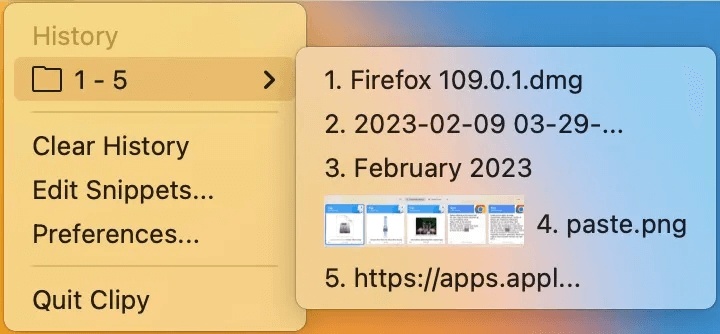
Positiver
- Enkel brugergrænseflade
- God til lejlighedsvise behov for porteføljestyring.
- Brugerfladen matcher macOS.
ulemper
- Den tilbyder ikke en søgefunktion.
- Multi-indsætning understøttes ikke.
Godt at vide: Nogle gange, Hjemmesider tillader ikke kopiering og indsættelse af tekst.Lær hvordan du omgår dette.
5. Flycut
Fluesnit Tilgængelig i App Store og på GitHub. Du kan søge i udklipsholderen ved hjælp af søgefunktionen, som typisk ikke tilbydes i gratis udklipsholderadministratorer. Den er god til at administrere det store udklipsholder på din Mac, men manglen på genvejstaster til hvert element gør den ineffektiv. Dens kompatibilitet med macOS, iPadOS og iOS er et stærkt salgsargument, men den understøtter ikke iCloud-synkronisering.
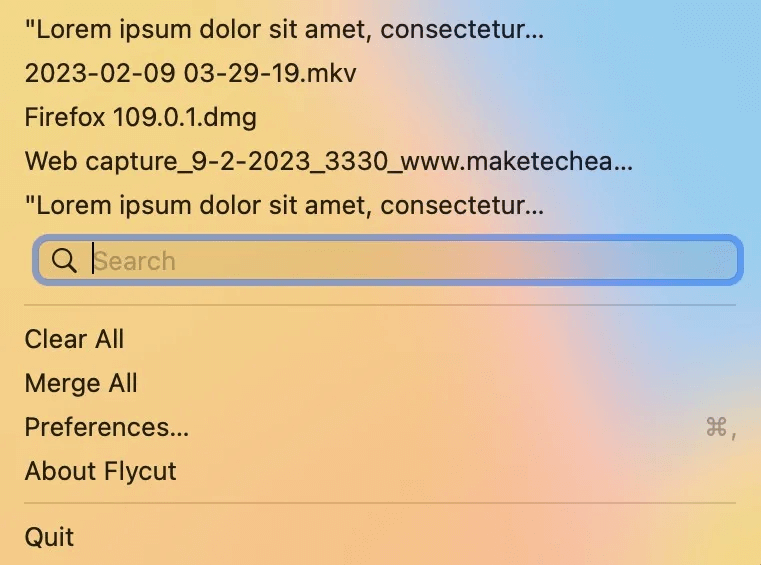
Positiver
- Multi-indsætning tilladt
- Brugerfladen matcher macOS.
- Tilgængelig til iPadOS- og iOS-enheder
ulemper
- Ingen understøttelse af iCloud-synkronisering
6. Dittostack
bakker op Dittostack Den søger efter elementer i udklipsholderen, men har en lav historikkapacitet på kun 1000 elementer sammenlignet med andre Mac-udklipsholdere. Én funktion, der adskiller den fra andre: "Afsløret i forskeren"Denne funktion giver dig mulighed for at navigere til placeringen af udklipsholderfiler, der er kopieret fra din Macs lager. Du kan bruge Dittostack gratis i op til 15 dage.
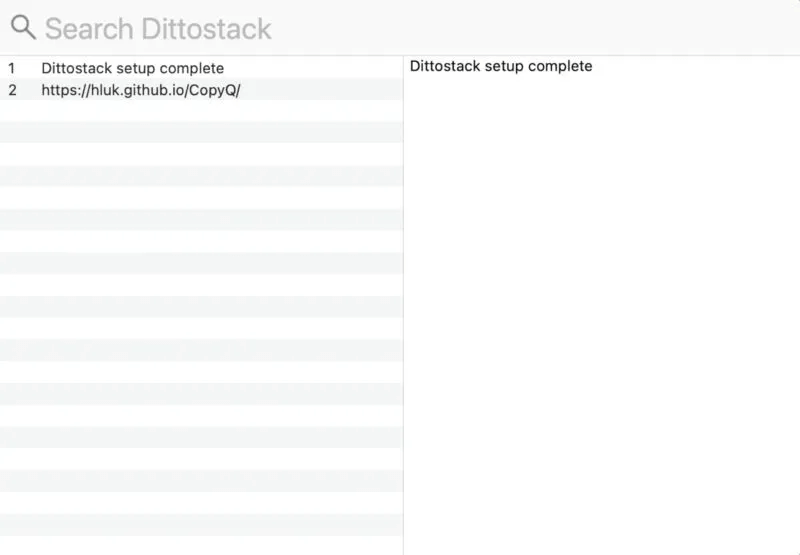
Positiver
- Funktion "Afsløret i forskeren"
ulemper
- Ingen multi-paste
- Arkivkapaciteten er begrænset til 1000 elementer i udklipsholderen.
FYI: Sørg for at tjekke ud Sådan forbedrer du din Mac-oplevelse med macOS Ventura.
Ofte stillede spørgsmål
Q1: Hvordan får jeg adgang til min Macs udklipsholder?
Svar: tænde for Finder Og med åbningen Finder-vindue , Gå til menulinje og klik på "Rediger -> Vis udklipsholder." Bemærk, at dette kun viser dig det sidste element, du klippede eller kopierede.
Q2: Kan tegnebogsadministratorer gemme følsomme oplysninger, såsom adgangskoder og kreditkortoplysninger?
Svar: Ja. Vi fraråder dog kraftigt at gemme følsomme oplysninger i udklipsholdere. Hvis du har brug for at klippe eller kopiere følsomme data, skal du sørge for, at udklipsholderen ikke kører i baggrunden eller fra din Macs menulinje.
Q3: Kan jeg begrænse adgangen til Udklipsholder til bestemte apps og mapper på min Mac?
Svar: Ja. Ikke alle Mac-udklipsholdere tillader dig at begrænse dem fra at gemme udklipsholderelementer fra bestemte apps. Paste, CopyClip 2, Clipy og Dittostack giver dig alle mulighed for at tilføje appregler og undtagelser.